La última versión de un software suele ser siempre buena, pero cuando se trata de un sistema operativo hay que ser cautelosos. Para Windows, debido a problemas de compatibilidad, a veces es necesario seguir utilizando una versión anterior o instalar ambos y elegir cuál usar al arrancar en el ordenador, lo más sensato es optar por hacer un arranque dual Windows o probar a montar una máquina virtual.
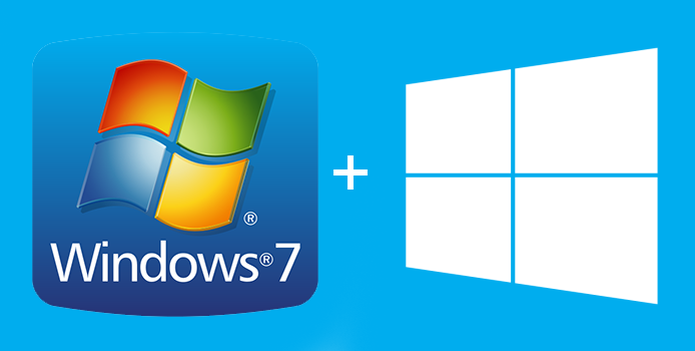 El procedimiento se puede hacer con Windows 7 o una versión posterior. Tener a Windows 7 para luego tener y probar a Windows 10, pero esto se puede hacer con cualquiera de las versiones. Mira cómo instalar un arranque dual.
El procedimiento se puede hacer con Windows 7 o una versión posterior. Tener a Windows 7 para luego tener y probar a Windows 10, pero esto se puede hacer con cualquiera de las versiones. Mira cómo instalar un arranque dual.
Instalación del primer sistema
Si ya tienes un sistema instalado, omite este paso. Si no ha instalado nada en tu ordenador no tienes que preocuparte acerca de los detalles de espacio en disco. Para ello, utilice algunos tutoriales que hay en la web.
Liberar espacio para instalar otro sistema para arranque dual Windows
Con el sistema instalado, es el momento de preparar el ordenador para instalar el segundo sistema, liberando espacio en disco.
Paso 1. Abre la utilidad Administración de discos de Windows. Para ello, pulsa «Windows + R» y en el cuadro de diálogo «diskmgmt.msc» «Ejecutar» (sin las comillas) y pulsar Enter para ejecutarlo;
Paso 2. Con la apertura del programa, haz clic en el botón derecho del ratón en la partición donde está instalado. En el menú que aparece, haz clic en la opción «Reducir volumen…»;
Paso 3. En el «inferior», escribe el espacio que necesita para el otro sistema y luego haz click en el botón «Zoom».
Instalación del otro sistema
Paso 1. Inicia la instalación de la otra versión de Windows.
Paso 2. Responde a las preguntas de Windows Installer hasta llegar a la pantalla «¿Qué tipo de instalación deseas?». En ese punto, haz clic en el «Custom: Instalar Windows solamente (avanzado)»;
Paso 3. En la siguiente pantalla, haz clic en la partición que tiene la etiqueta «Unidad espacio no asignado». Para continuar, haz clic en el botón «Siguiente»;
Paso 4. A continuación, comienza la instalación del sistema. Espere que acabe y reinicia el sistema;
Paso 5. En el siguiente inicio aparecerá un menú con los dos sistemas instalados, por lo que debes elegir cuál quieres usar.
Listo! Ahora puedes dejar dos sistemas Microsoft operativos instalados en tu PC gracias al arranque dual Windows que os hemos enseñado.








